특히 소셜 미디어 게시물에서는 시각적 콘텐츠가 더 많은 관심을 받습니다. 이는 이미지 하나만 있어도 입소문을 타고 트렌드를 일으킬 수 있는 트위터에서도 마찬가지입니다. 하지만 이러한 이미지를 전체 해상도로 확인해야 하는 경우가 많습니다. 이러한 경우 트위터 이미지 뷰어가 유용합니다.
이름과는 달리 이 기능은 트위터 이미지 보기에만 국한되지 않습니다. 이 도구를 사용하면 이미지를 확대/축소하여 더 자세히 볼 수 있는 등 다양한 기능을 활용할 수 있습니다. 이 글을 읽고 이 놀라운 기능을 최대한 활용하는 방법을 알아보세요.
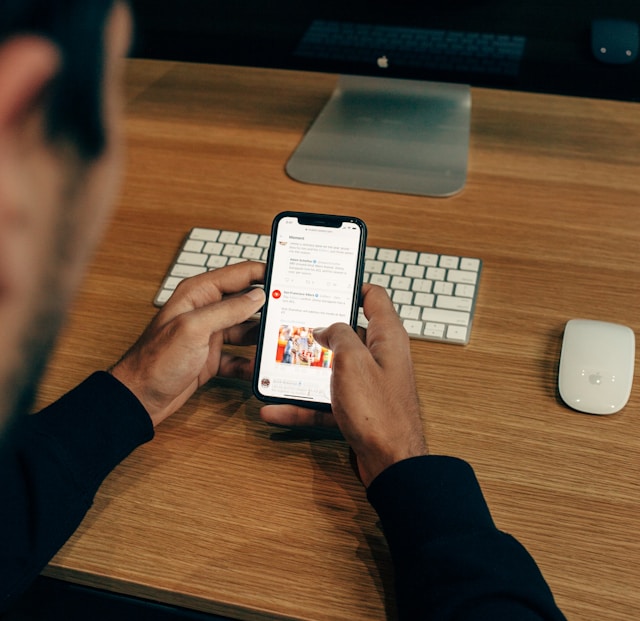
트위터 이미지 뷰어란 무엇인가요?
트위터 이미지 뷰어는 이미지를 더 선명하게 볼 수 있는 X의 기능입니다. 이 기능은 한 번에 하나의 이미지만 볼 수 있는 기능으로 제한되지 않습니다. 트위터 이미지 갤러리 뷰어를 사용하면 갤러리의 여러 사진을 전체 해상도로 볼 수 있습니다.
좋아하는 인플루언서가 지난 휴가에서 찍은 사진이나 X밈을 보고 있든, 좋아하는 인플루언서의 사진을 보고 있든 상관없습니다. 이 도구를 사용하면 화질에 대한 걱정 없이 이미지 갤러리의 모든 사진을 볼 수 있습니다.
이 기능을 사용하는 방법을 알면 몇 가지 장점이 있습니다. 첫째, 흐릿한 디테일을 처리하지 않고도 X에서 이미지를 쉽게 확대 및 축소할 수 있습니다. 또한 사진의 전체 크기 버전도 볼 수 있습니다. 트위터에서 이미지를 다운로드하려는 경우 화질을 확신할 수 있습니다.
이 이미지 뷰어의 또 다른 장점은 모든 기기에서 액세스할 수 있다는 점입니다. 탐색할 수 있게 되면 화면 크기에 맞게 기능이 조정되어 이미지를 원활하게 볼 수 있습니다.
트위터 이미지 뷰어는 다양한 이미지 형식에서 훌륭하게 작동합니다. JPEG, PNG, GIF 모두 이 기능에서 작동합니다. 디바이스에서 이미지 뷰어를 성공적으로 설정하면 픽셀이 깨지거나 왜곡된 이미지는 기록으로 남게 됩니다.
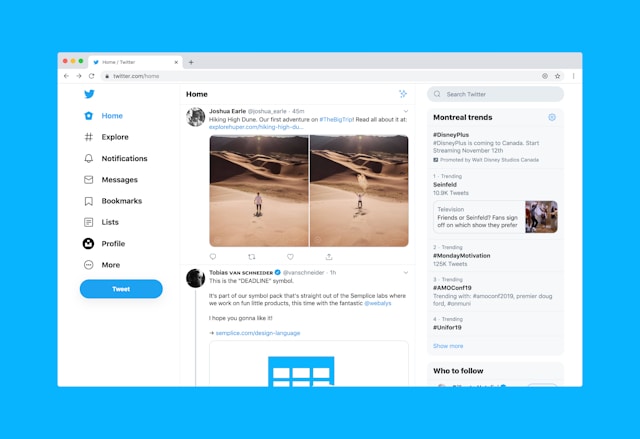
모든 트위터 이미지를 전체 해상도로 보는 방법
트위터에서는 서버 리소스를 절약하기 위해 기본적으로 이미지를 압축합니다. 그러나 iPhone, Android 휴대폰 또는 웹 버전을 사용하면 모든 트위터 이미지를 전체 해상도로 볼 수 있습니다. 다음은 이를 달성할 수 있는 다양한 방법입니다.
iPhone에서
iPhone에서 항상 고화질로 이미지를 보려면 다음과 같이 하세요:
- 트위터 프로필에 로그인합니다.
- 설정 및 지원으로 이동합니다.
- 설정 및 개인정보를 선택합니다 .
- 메뉴를 스크롤하여 접근성, 디스플레이 및 언어를 탭합니다.
- 데이터 사용량을 탭하고 데이터 세이버를 끕니다 .
- 고화질 이미지를 선택합니다.
여기에서 Wi-Fi에서만 또는 셀룰러 또는 Wi-Fi에서 사용할 때 이미지를 전체 해상도로 보도록 선택할 수 있습니다.
또는 배터리 세이버를 끄고 싶지 않다면 다른 방법이 있습니다. 고해상도로 보려는 이미지를 선택하고 길게 누릅니다.
이 작업을 수행하면 다른 앱에서 이미지를 공유할 수 있는 메뉴가 나타납니다. 아이콘 아래에서 더 높은 화질로 로드를 클릭합니다. 이미지가 더 좋은 해상도로 다시 로드됩니다.
Android에서
Android 휴대폰을 사용하는 경우 따라야 할 단계는 다음과 같습니다:
- 모바일 디바이스에서 X(이전의 트위터) 앱을 엽니다.
- 왼쪽 상단 모서리에 있는 프로필 사진을 탭합니다.
- 설정 및 지원을 선택한 다음 설정 및 개인정보를 선택합니다.
- 메뉴에서 접근성, 디스플레이 및 언어를 검색하고 데이터 사용량을 탭합니다 .
- 이미지 아래에서 고화질 이미지를 선택하고 휴대폰을 모바일 데이터 및 Wi-Fi로 설정합니다.
iPhone과 마찬가지로 고화질 이미지를 자동으로 로드하는 대신 수동으로 대체할 수 있는 방법이 있습니다. 먼저 고화질 이미지에서 안 함을 선택했는지 확인합니다.
이미지를 더 높은 해상도로 보려면 이미지를 탭합니다. 그런 다음 오른쪽 상단에 있는 점 3개를 탭하고 더 높은 화질로 로드를 선택합니다 .
웹에서
웹 버전에서 원본 트위터 이미지를 보는 방법은 휴대폰에서 이미지를 보는 방법과 유사합니다. X 웹사이트에서 이미지를 보는 방법은 다음과 같습니다:
- 컴퓨터에서 트위터에 로그인합니다.
- 화면 왼쪽 하단의 자세히 보기 버튼을 클릭합니다.
- 설정 및 개인정보를 클릭한 다음 접근성, 표시 및 언어를 클릭 합니다 .
- 표시되는 메뉴에서 데이터 사용량을 선택합니다.
- 데이터 절약 옆의 확인란을 선택 해제하면 이제 트위터 콘텐츠를 전체 해상도로 다시 즐길 수 있습니다.
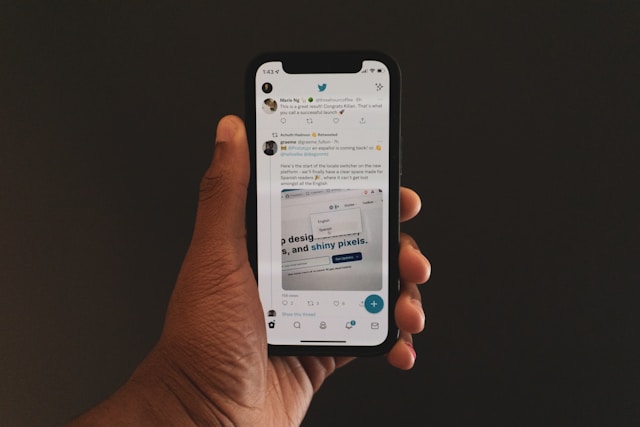
이미지의 크기가 품질에 영향을 주나요?
X에서 이미지의 크기는 품질을 결정하는 주요 요소입니다. 사람들은 흔히 사진이 클수록 품질이 좋다고 생각합니다. 하지만 항상 그런 것은 아닙니다. 이미지의 품질을 확인할 때는 해상도와 이미지 형식을 고려하세요.
4,000×7,000픽셀의 이미지가 640×1,150픽셀 해상도의 이미지보다 크든 작든 더 선명합니다. 그 이유는 간단합니다. 이미지의 픽셀 수가 많을수록 더 선명하고 세밀한 디테일을 볼 수 있기 때문입니다.
또 다른 결정 요인은 이미지 형식입니다. PNG 이미지는 일반적으로 JPEG 형식의 이미지보다 큽니다. 일반적으로 PNG는 압축을 해도 데이터 손실이 없기 때문에 JPG보다 크기가 더 큽니다.
PNG 이미지는 원본의 모든 디테일을 유지하므로 그래픽에 가장 적합한 옵션입니다. 또한 저화질 카메라를 사용하여 사진을 캡처하면 크기에 관계없이 품질이 떨어집니다.
특히 확대하면 원본 트위터 이미지가 여전히 흐릿하게 보일 수 있습니다. 업로드 해상도 또는 형식 때문일 수 있습니다. 이미지 소유자가 최적의 해상도나 형식으로 업로드하지 않은 경우 사용자가 취할 수 있는 조치는 없습니다.

트위터에서 원본 이미지를 볼 수 있나요?
예, 트위터에서 원본 이미지를 볼 수 있습니다. 먼저 데이터 세이버를 끄고 트위터 앱에서 이미지를 최고 해상도로 보도록 설정합니다. 일반적인 설정을 원하지 않는 경우 수동으로 설정할 수 있습니다.
iPhone을 사용하는 경우 이미지를 길게 누른 다음 고화질로 로드를 클릭합니다 . Android를 사용하는 경우 먼저 오른쪽 상단에 있는 점 3개를 클릭합니다. 그런 다음 고화질로 로드를 선택합니다 . 하지만 볼 수 있는 이미지 품질은 업로드 품질과 형식에 따라 달라진다는 점을 알아두세요.
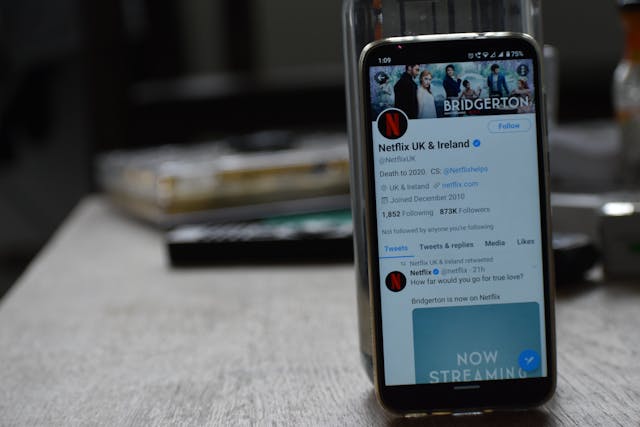
트윗지우개로 타임라인을 정리하고 맞춤 설정하기
트위터 이미지 뷰어를 사용하면 트위터 환경을 개선할 수 있는 좋은 방법입니다. 하지만 이미지가 로드되지 않는 등의 기술적 문제로 인해 불편을 겪을 수 있습니다. 따라서 이미지 형식을 최적화하고 이러한 문제를 해결하는 방법을 아는 것은 필수적입니다.
깔끔하게 정리된 트위터 타임라인은 시각적 경험을 개선하는 또 다른 요소입니다. 깔끔한 타임라인은 로딩 용량을 개선하고 참여도를 높입니다.
그러나 수동으로 게시물을 삭제하여 트위터 타임라인을 정리하는 것은 어려울 수 있습니다. 그래서 TweetEraser에서는 이 과정을 더 쉽게 할 수 있는 자동화된 도구를 만들었습니다. 지금 바로 트위터 타임라인 필터링 및 정리를 시작하세요!
자주 묻는 질문
트위터에서 이미지를 전체 해상도로 보려면 어떻게 하나요?
설정에서 데이터 세이버를 끄면 트위터 이미지를 전체 해상도로 볼 수 있습니다. 이 자동 설정을 원하지 않는 경우 수동으로 설정할 수 있습니다. iPhone 사용자의 경우 이미지를 길게 누르고 고화질로 로드를 선택합니다 . Android 사용자의 경우 화면 상단의 점 3개를 탭하고 고화질로 로드를 선택합니다 .
트위터에서 지원하는 이미지 형식은 무엇인가요?
트위터에서는 JPEG, PNG, GIF 및 WebP 이미지 형식을 지원합니다. JPEG와 PNG가 가장 일반적입니다. 그러나 트위터는 TIFF, BMP 또는 iPhone의 기본 사진 형식인 HEIC는 지원하지 않습니다. 이미지 형식은 항상 트위터 이미지의 품질과 크기를 결정합니다.
이미지 뷰어에서 이미지를 확대할 수 있나요?
트위터에는 이미지 뷰어에 줌 기능이 내장되어 있지 않습니다. 가장 좋은 방법은 휴대폰의 핀치 투 줌 제스처를 사용하여 트위터 이미지를 더 큰 크기로 보는 것입니다.





